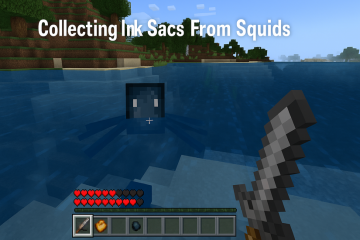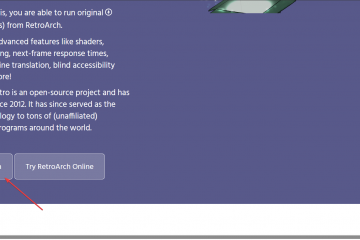Um disco de redefinição de senha é uma unidade flash USB ou cartão SD que permite redefinir sua senha caso você a esqueça. Você precisa usar o aplicativo de sistema Forgotten Password Wizard para criar o disco de redefinição.
No entanto, não é possível criar este disco se você esqueceu sua senha. Para o método completo, primeiro você precisa fazer login e inserir sua senha uma segunda vez no Assistente de Senha Esquecida.
Em seguida, ele cria um arquivo chamado userkey. psw na unidade flash ou cartão SD, você pode usar para redefinir sua senha. Neste artigo, mostraremos como você pode criar e usar esses discos em qualquer uma das versões específicas do Windows.
Como criar um disco de redefinição de senha?
Criando uma redefinição de senha disk é fácil se você souber o que está fazendo. Você só precisa do seu computador e um dispositivo de armazenamento adicional. Você pode criar o disco de redefinição com uma unidade USB ou um cartão SD.
É melhor usar uma unidade flash, pois ela é portátil e você não precisa de muito armazenamento para o arquivo de redefinição.
O método para criar o disco de redefinição é o mesmo em todas as versões do Windows, do Windows Vista ao Windows 11.
Veja como você pode fazer isso no Windows:
Conecte uma unidade USB ou armazenamento externo mídia de sua escolha. (Este processo não irá formatar sua unidade.) Pressione a tecla de atalho Windows + R para abrir o utilitário Executar. Digite control para abrir o Painel de controle. No Painel de controle, clique em Contas de usuário e pressione Contas de usuário novamente. (Na categoria Exibir) Toque em Criar um disco de redefinição de senha para abrir o Assistente de senha esquecida. Você também pode digitar rundll32.exe keymgr.dll,PRShowSaveWizardExW na caixa Executar, para abrir diretamente o Assistente de senha esquecida.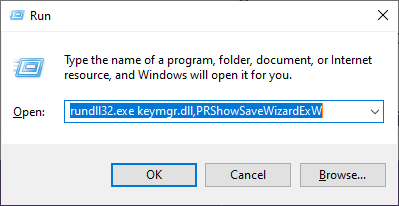
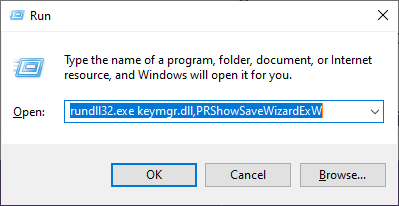 No Assistente de senha esquecida, clique em Avançar e escolha sua unidade externa.
No Assistente de senha esquecida, clique em Avançar e escolha sua unidade externa.
 Digite a senha da sua conta de usuário atual. (Se você não tiver uma configuração de senha, pode deixá-la em branco.) Depois que o arquivo de redefinição de senha for criado, toque em Concluir.
Digite a senha da sua conta de usuário atual. (Se você não tiver uma configuração de senha, pode deixá-la em branco.) Depois que o arquivo de redefinição de senha for criado, toque em Concluir.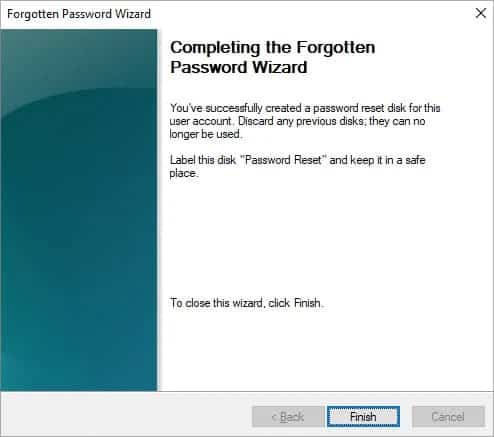
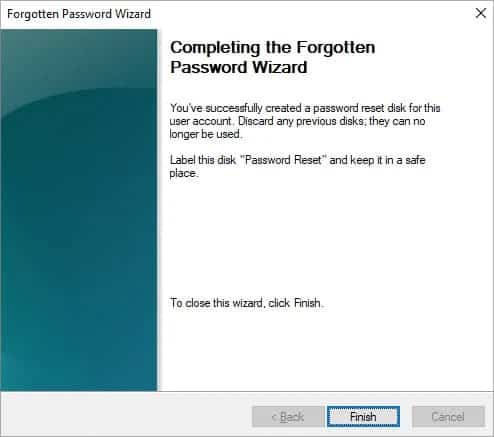
Depois de executar este método, você pode mantê-lo em um local seguro que você se lembrará. Você sempre pode usá-lo para redefinir a senha do seu computador.
Observação: você só pode criar um disco de redefinição para contas locais, não para contas da Microsoft. Se você estiver em uma conta da Microsoft, a opção não será exibida nas configurações de conta de usuário do painel de controle. No entanto, você pode abrir o Forgotten Windows Wizard pesquisando-o no painel de controle. Mas sempre mostrará o erro de senha errada ao criar um disco de redefinição. Para contas da Microsoft, você pode redefinir sua senha diretamente online ou de outro dispositivo.
Itens a serem lembrados ao criar um disco de redefinição de senha
Embora a criação de um disco para redefinir sua senha seja muito simples, é uma boa ideia manter essas coisas em mente para configurá-lo corretamente.
Seu disco de redefinição de senha de uma conta individual funcionará apenas nessa conta. Não funcionará em nenhuma outra conta, mesmo que esteja no mesmo computador. Você não pode criar vários discos para uma conta. No momento em que você criar um segundo, o anterior parará de funcionar. O disco funcionará independentemente de quantas vezes você redefinir sua senha. Se você excluir o arquivo userkey.psw em seu disco de redefinição de senha, ele não funcionará mais. não pode criar um disco de redefinição com um CD ou DVD.
Como usar um disco de redefinição de senha?
É muito fácil usar o disco de redefinição de senha e alterar sua senha. Você simplesmente tem que seguir as instruções simples na tela.
Veja como você pode fazer isso.
Reinicie seu computador e digite qualquer senha. Assim que a mensagem de senha errada aparecer, clique em OK. A opção Redefinir senha deve aparecer, clique nela.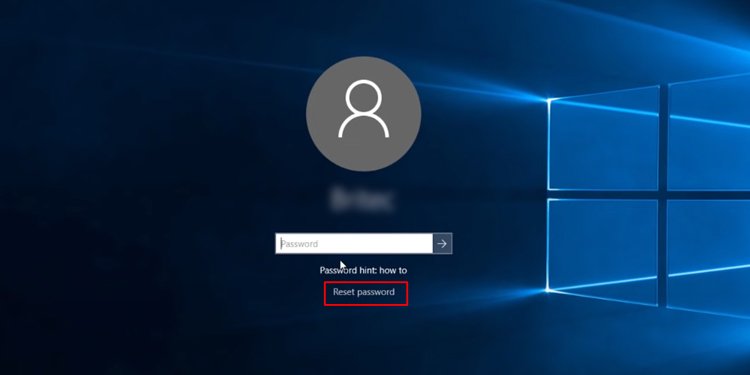
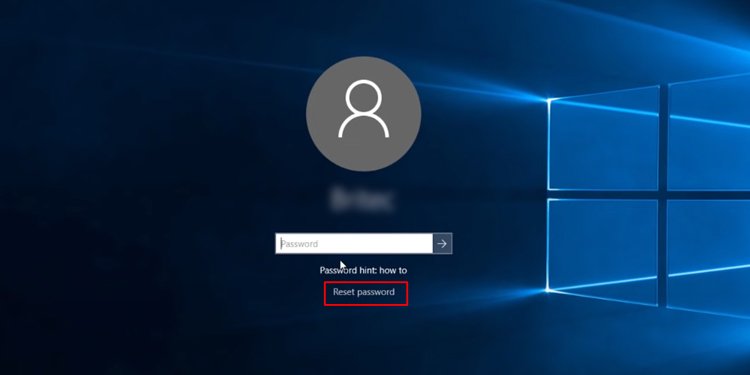 No Assistente de senha esquecida, pressione Avançar.
No Assistente de senha esquecida, pressione Avançar.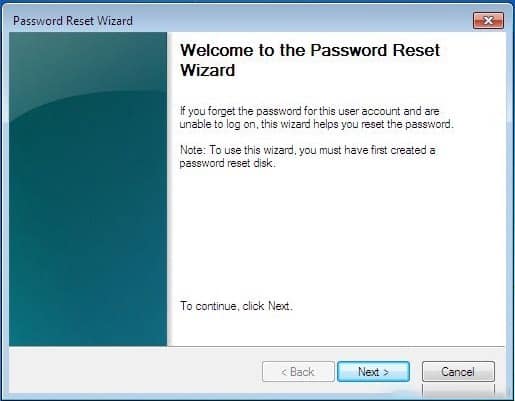
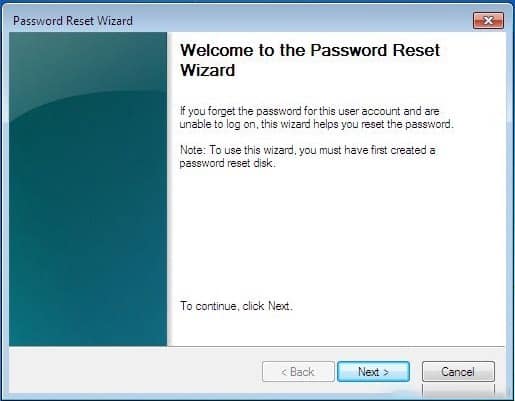 Selecione sua unidade de redefinição externa e toque em Avançar. Digite sua nova senha e configure uma dica de senha. Clique em Próximo.
Selecione sua unidade de redefinição externa e toque em Avançar. Digite sua nova senha e configure uma dica de senha. Clique em Próximo.
Sua senha foi alterada com sucesso.